Windows 10'da Metin Boyutunu Değiştirin
Microsoft'un Windows 8'den bu yana Windows'tan bir dizi özellik ve seçeneği kaldırdığı iyi bilinen bir gerçektir. Bunlardan biri Gelişmiş Görünüm iletişim kutusuydu. Windows 10'da tüm gelişmiş görünüm seçenekleri kaldırıldı. Ancak, Windows 10 build 17692'den başlayarak, Ayarlar uygulamasında metin boyutunu kolayca ayarlamaya izin veren yeni bir seçenek var.
Reklamcılık
Hatırlayabileceğiniz gibi, Creators Update'ten önce Windows 10'da aşağıdaki iletişim kutusu bulunur:
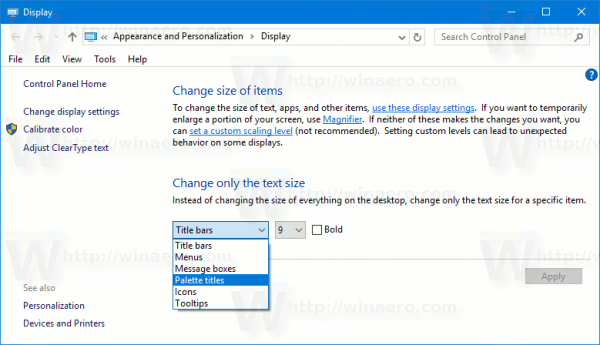
Windows 10 Creators Update sürüm 1703'te bu iletişim kutusu kaldırılmıştır. Böylece, yapı 17692'deki yeni seçenek yerini alır ve eksik işlevselliği geri yükler. Yeni seçenek denir Her şeyi büyüt. Sistem, win32 (masaüstü) uygulamaları ve UWP (Mağaza) uygulamaları genelinde metin boyutunu ayarlayabilen bir kaydırıcıdır. İşte nasıl kullanılacağı.
Windows 10'da metin boyutunu değiştirmek için, aşağıdakileri yapın.
- Aç Ayarlar uygulaması.

- Erişim Kolaylığı -> Görüntüle'ye gidin.
- Sağ tarafta, Ekranlarınızdaki metnin boyutunu değiştirin İstediğiniz metin boyutunu elde etmek için kaydırıcı konumu. Sonucu görmek için önizleme metin alanını kullanın.
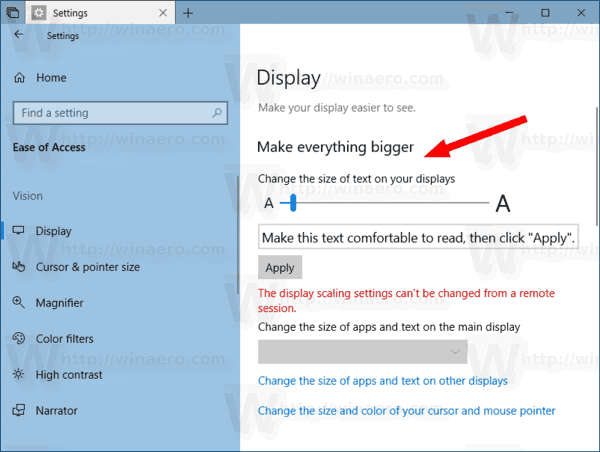
- Tıkla Uygulamak düğmesine basın ve işiniz bitti.
Yeni seçeneğin yanı sıra, işletim sisteminin görünümüyle ilgili bir dizi başka seçeneği de değiştirmek mümkündür. Menü metin boyutunu, simge metin boyutunu, durum çubuğunun metin boyutunu ve bazı mesaj kutularını değiştirebilirsiniz.
Uygun parametreler, klasik pencere metrikleri seçenekleridir. GUI kaldırılmışken, ilgili Kayıt defteri ayarları anahtarın altında bulunabilir.
HKEY_CURRENT_USER\Denetim Masası\Masaüstü\WindowMetrics
Burada Winaero.com'da, pencere ölçüm parametrelerinin çoğuyla ilgili makalelerimiz var. Aşağıdaki gönderilere göz atın:
- Windows 10 Creators Güncellemesinde Menü Metin Boyutunu Değiştirin
- Windows 10 Creators Güncellemesinde Simge Metin Boyutunu Değiştirin
- Windows 10 Creators Güncellemesinde Başlık Çubuğu Metin Boyutunu Değiştirin
- Windows 10 Creators Güncellemesinde İleti Kutusu Metin Boyutunu Değiştirin
- Windows 10, Windows 8.1 ve Windows 8'de menü satırı yüksekliğini değiştirme
- Windows 10, Windows 8.1 ve Windows 8'de Masaüstü simge aralığı nasıl değiştirilir
- Windows 10'da Görev Çubuğu Düğme Genişliğini Değiştirin
- Windows 10 Oluşturucu Güncellemesinde Araç İpucu ve Durum Çubuğu Metnini Değiştirin
Ayrıca, Winaero Tweaker uygulamasının GUI ile bu seçenekleri ayarlamanın kolay bir yolunu sunduğunu belirtmekte fayda var.

Winaero Tweaker'ı buradan indirebilirsiniz: Winaero Tweaker'ı indirin.
Bu kadar.
